लिनक्समधील विभागांवर हार्ड ड्राइव्ह तयार करण्याचा आणि विविध फाइल प्रणाली तयार करण्याचा लेख हा लेख आहे. डिस्क नियंत्रणे एमबीआर आणि जीपीटी मानली जाईल.
Mkfs युटिलिटी वापरणे.हार्ड डिस्क विभागांसह कार्यरत मूलभूत युटिलिटीज आणि फाइल सिस्टम तयार करणे: एफडीआयस्क, गिडिस्क, अर्धवट, gparted, mkfs, mkswap.
हार्ड ड्राइव्हसह काम करण्यासाठी, तार्किक विभाजनांचा आकार बदलणे, हार्ड ड्राइव्ह विभाजित करणे, हार्ड डिस्क विभागांवर फाइल सारण्या तयार करणे सुपरयर्स अधिकार आवश्यक आहे. सामान्य वापरकर्ता मोडमधून डेटा मोडमध्ये स्विच करा, आपण SUDO-Ws ला आज्ञा आणि संकेतशब्द प्रविष्ट करू शकता.
एफडीआयस्क उपयुक्तता आपल्याला हार्ड डिस्क विभागांसह विविध हाताळणी करण्याची परवानगी देते.
Fdisk -l कमांड, आम्ही आपल्या हार्ड डिस्कवर कोणते विभाग आहेत ते पाहू शकतो.
आणि म्हणून fdisk -l कमांड प्रविष्ट करा आणि आम्ही 3 भौतिक हार्ड डिस्क / dev / sda, / dev / sdb, / dev / sdc पाहू. आम्हाला / dev / sdc / 10 जीबी वर स्वारस्य आहे ज्यामध्ये आम्ही मॅनिपुलेशन तयार करू.
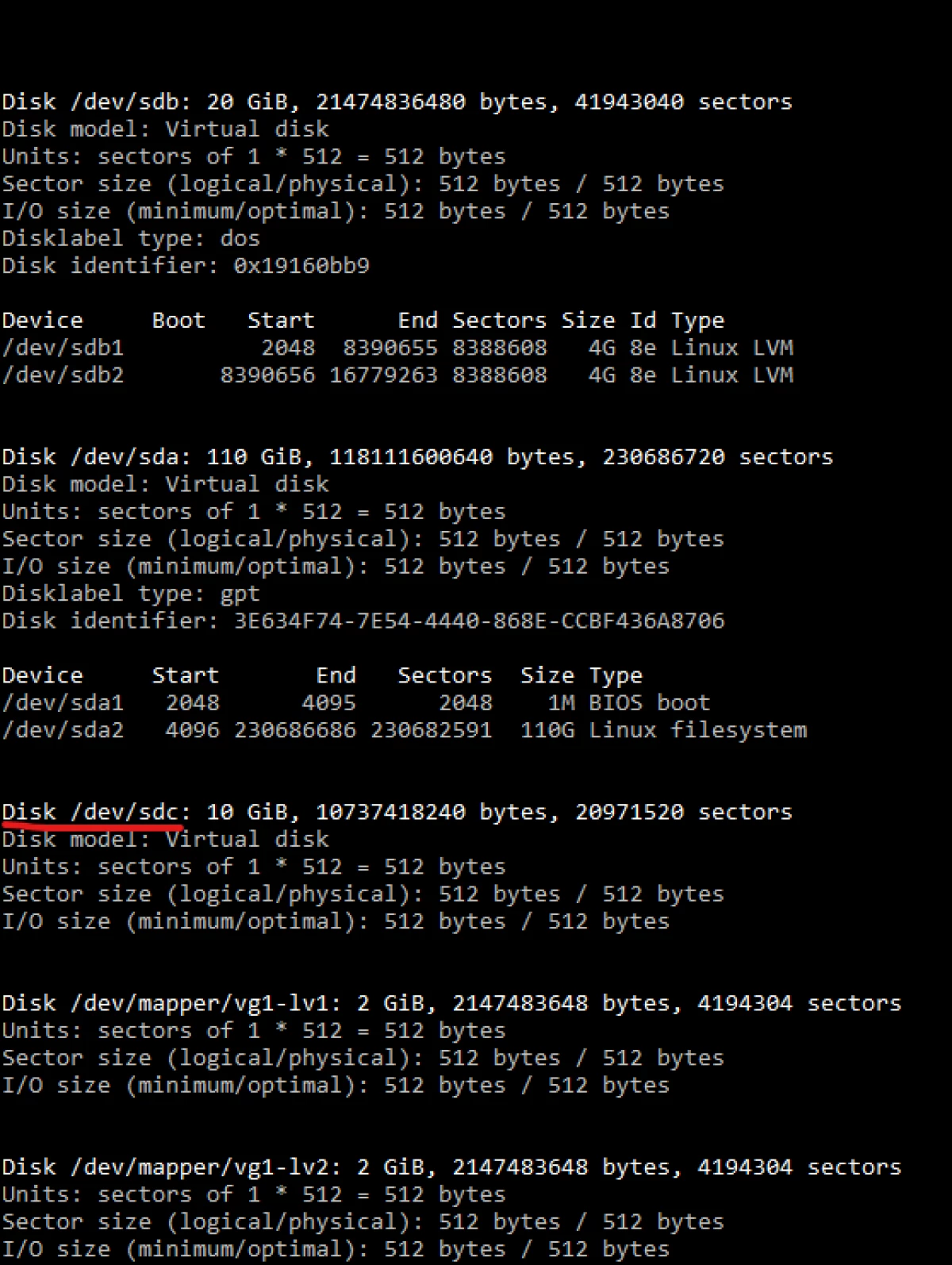
पुढे, आम्ही खंडित करू आणि लॉजिकल सेक्शन तयार करू.
Fdisk / dev / sdc
ताबडतोब आम्ही एक चेतावणी प्राप्त करतो की विभागात एकच ओळखलेले विभाजन नसते.
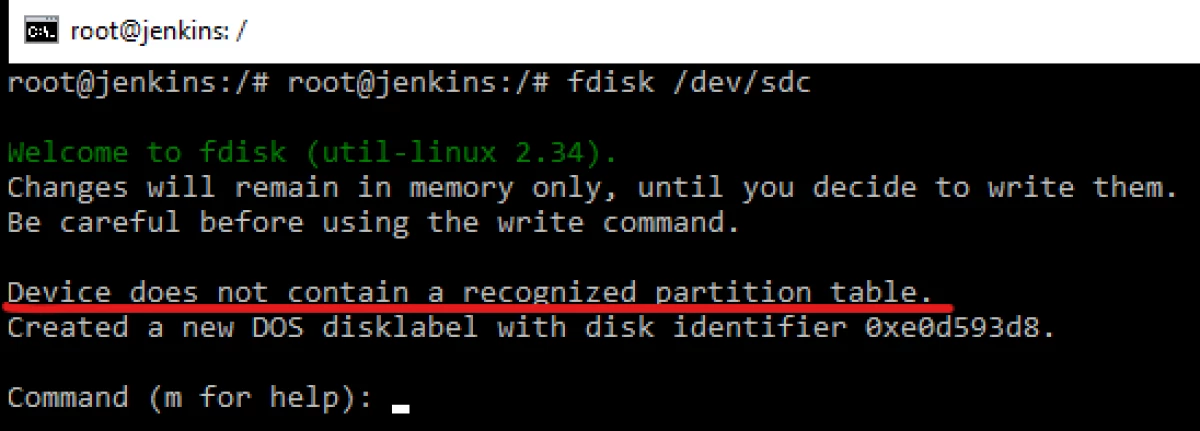
नवीन विभाग तयार करा. आम्ही 2 भागांमध्ये विभागतो. आमच्याकडे खालील असेल.
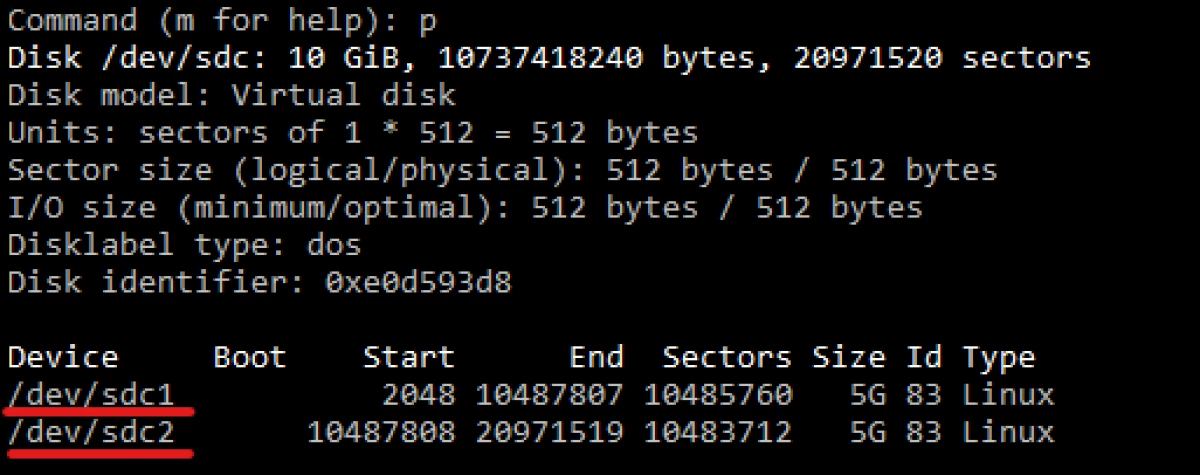
आपण 2 विभाग तयार केले आणि आयडी 83, I.E.E. लिनक्स डीफॉल्ट विभाग.
आता सेक्शनचा प्रकार बदलू. मेनूमध्ये ते करणे शक्य आहे, टी - चेंज विभाग निवडा. क्रमवारी निवडा, उदाहरणार्थ, 2 आणि वेगवेगळ्या प्रकारांशी संबंधित हेक्स कोड पाहण्यासाठी एल क्लिक करा. पेजिंगच्या स्वॅप विभागातील श्रेणीचे प्रकार बदला.
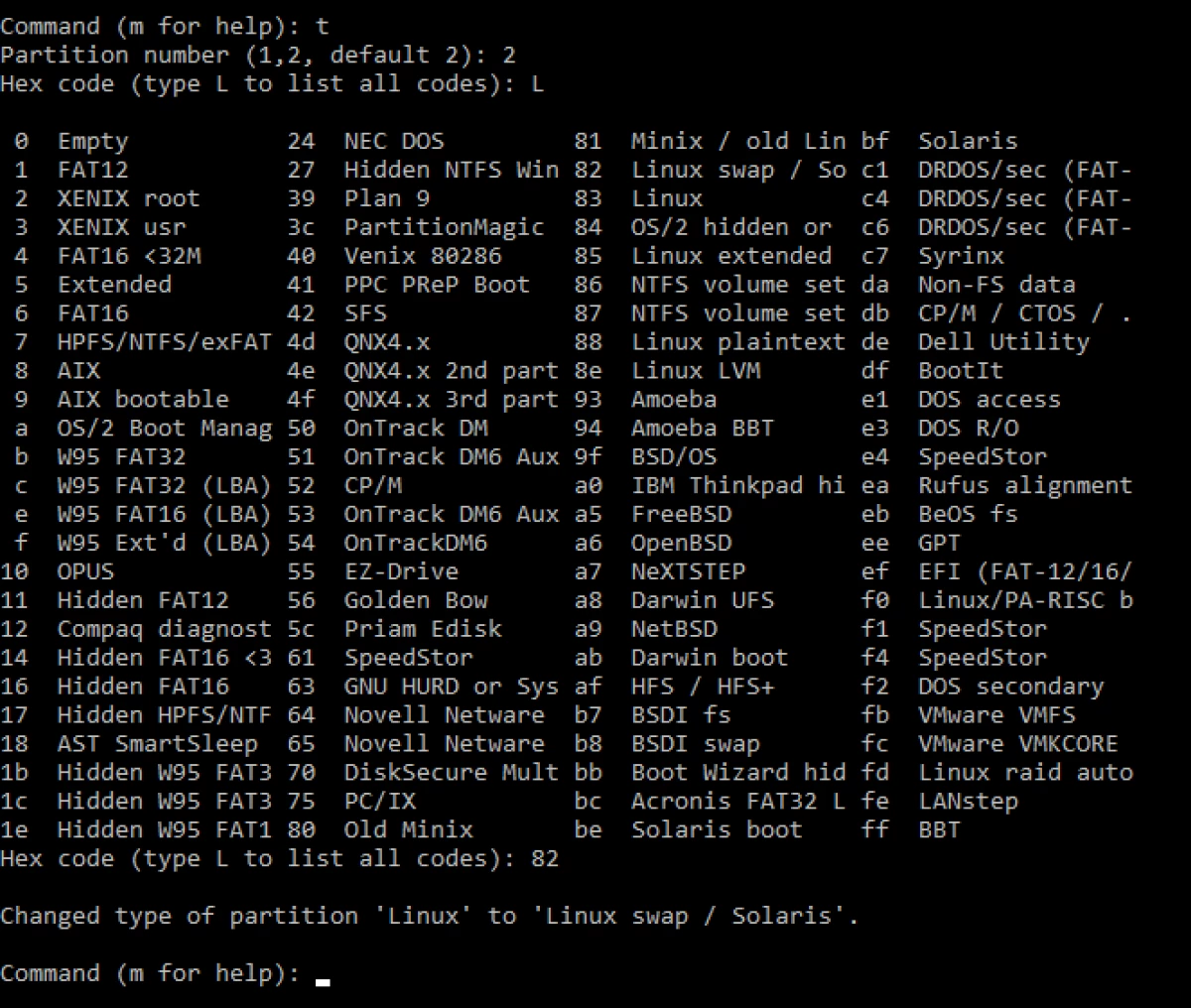
आणि आता आपण p कमांडमध्ये प्रवेश करू शकतो.
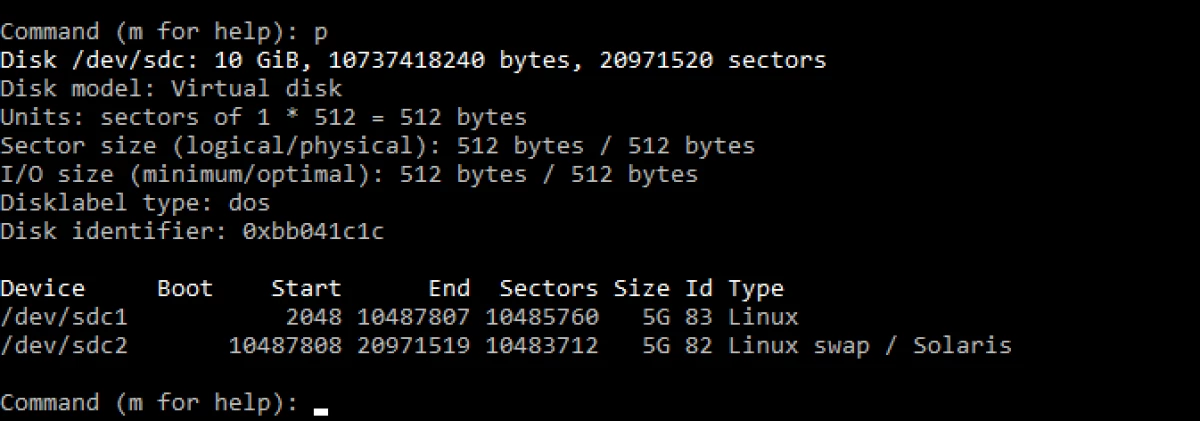
आम्ही विभाजन प्रकाराचे पेजिंग विभागात बदलले आहे. सामान्यतः, जेव्हा मशीनसाठी पुरेसे रॅम नसते तेव्हा डेटा विभागाचा वापर केला जातो. आता आपल्याला w कमांडद्वारे केलेले बदल रेकॉर्ड करण्याची आवश्यकता आहे. हा आदेश प्रविष्ट केल्यानंतर, डिस्क सिंक्रोनाइझ केले आहे आणि विभाजन सारणी बदलली आहे. त्यानंतर, fdisk -l कमांड प्रविष्ट करणे, आम्ही निश्चितपणे दिसू शकतो याची आम्ही खात्री करू शकतो. या विभागात खरोखर कार्य करण्यासाठी, पेजिंग विभागाप्रमाणे, ते स्वॅप सेक्शन म्हणून स्वरूपित केले पाहिजे. यासाठी एक विशेष एमकेएसवॅप / dev / sdc2 कमांड आहे. पोस्ट केलेले आदेश आणि विभाजन निर्दिष्ट करा. MKSWAP आदेशानंतर, विभाग ठेवला आहे आणि आता तो सक्षम स्वॅपऑन / dev / sdc2 असणे आवश्यक आहे.
Swapon -s कमांड वापरून कोणते पेजिंग विभाग वापरले जातात ते पाहण्यासाठी.
स्वॅप सेक्शन बंद करण्यासाठी आपण स्वॅपऑफ / dev / sdc2 फीड कमांड वापरू शकता.
खरं तर, केवळ पेजिंग विभागाद्वारे सहजपणे कशा प्रकारे खात्री झाली. पुरेसे RAM नसल्यास, तो पुन्हा तयार केला गेला, स्वरूपित आणि चालू झाला.
आता तो पहिल्या विभाजनासह काम करेल. आम्ही mkfs कमांड वापरू.
मॅन mkfs.
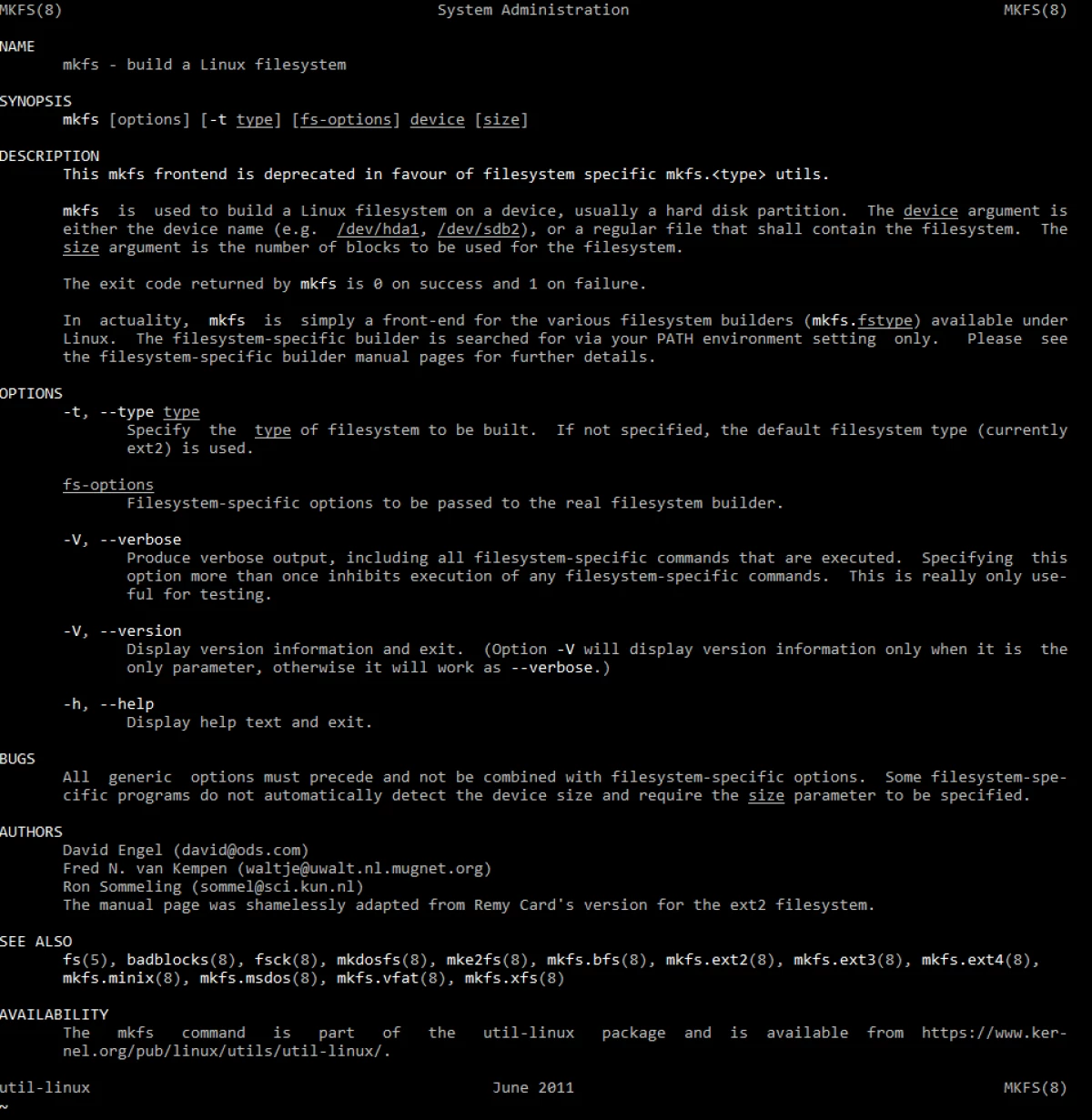
युटिलिटीच्या वर्णनात असे म्हटले जाते की ही युटिलिटि लिनक्स फाइल प्रणाली तयार करते. या युटिलिटीची एक मोठी संख्या आहे. मी या युटिलिटिचा वापर करतो की आम्ही MKFFS -t ext2 / dev / sdc1 कमांड वापरून लॉजिकल विभाजने जुन्या ext2 फाइल प्रणालीमध्ये स्वरूपित करू शकतो. आणि नंतर नवीन ext3 मध्ये सुधारित. फाइल सिस्टम त्यामध्ये भिन्न आहे की नवीन फाइल सिस्टम जटिल आहे. त्या. या फाइल सिस्टमवर होणार्या बदलांचा एक लॉग आणि काहीतरी बदलू किंवा परत बदलू शकतो. अगदी एक नवीन ext4 फाइल प्रणाली. मागील एकापासून या फाइल सिस्टममधील फरक म्हणजे ते मोठ्या आकाराचे कठोर परिश्रम करते, मोठ्या आकाराचे फायली साठवू शकतात, बरेच कमी खंड. जर आपल्याला काही अधिक विदेशी फाइल प्रणाली वापरायची असेल तर आपल्याला योग्य उपयुक्तता डाउनलोड करण्याची आवश्यकता आहे. उदाहरणार्थ, जर आपल्याला XFS फाइल प्रणाली वापरायची असेल तर.
जर आपण mkfs -t xfs / dev / sdc1 चे स्वरूपन करण्याचा प्रयत्न केला तर आपल्याला चूक होईल. चला कॅशे आवश्यक एपीटी-कॅशे शोध एक्सएफएस शोधण्याचा प्रयत्न करूया.
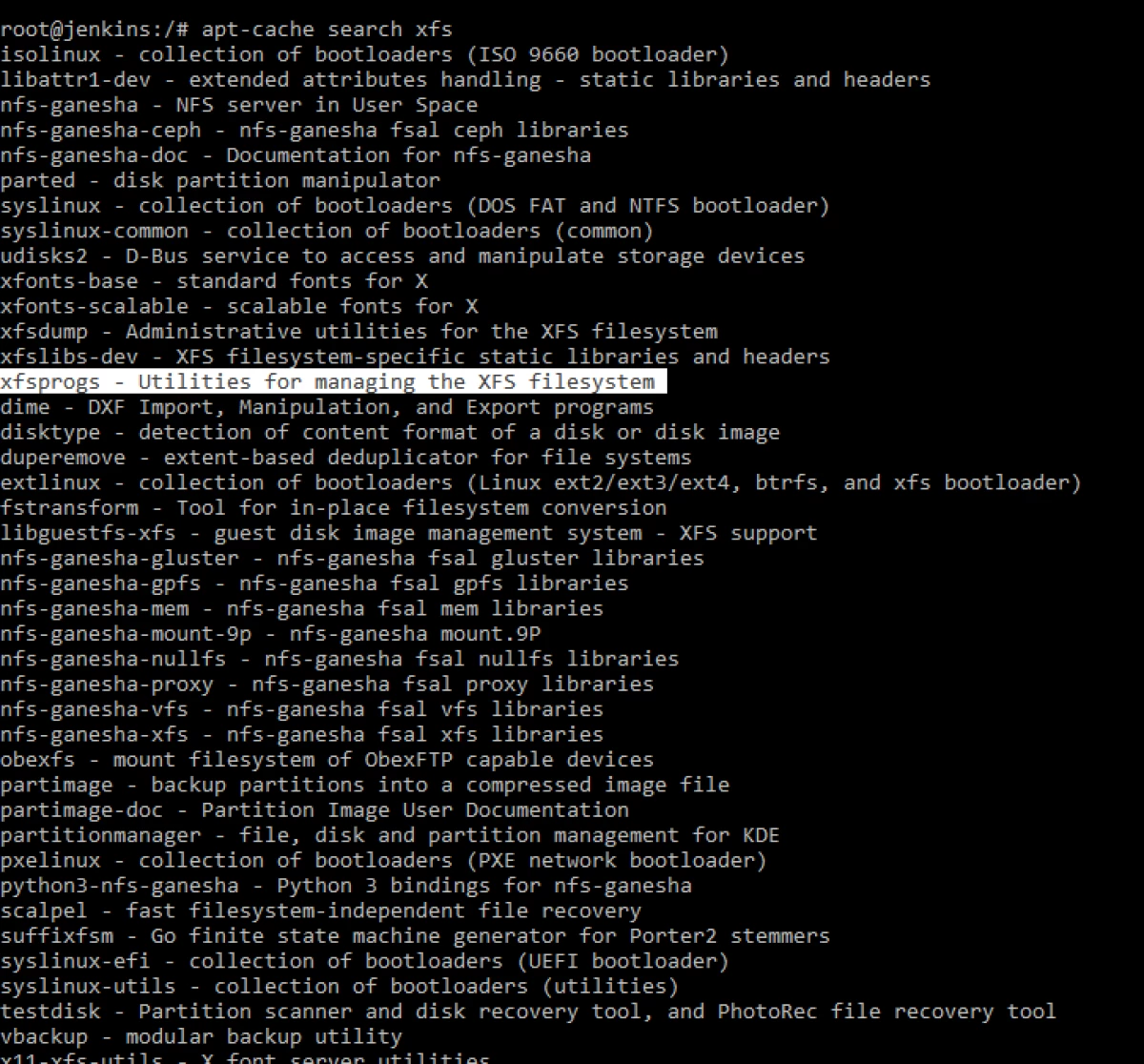
इच्छित पॅकेज शोधा. XFS फाइल प्रणाली नियंत्रित करण्यासाठी आम्ही ही उपयुक्तता कशी पाहू शकतो. म्हणून, हे पॅकेज स्थापित करणे आवश्यक आहे आणि आम्ही फाइल प्रणालीला XFS मध्ये स्वरूपित करण्यास सक्षम होऊ. Apt-get स्थापित XFSProgs स्थापित करा. स्थापना केल्यानंतर, आम्ही XFS मध्ये स्वरूपित करण्याचा प्रयत्न करतो. आम्ही ext4 फाइल प्रणालीमध्ये आधीच फॉर्मेट केले आहे हे लक्षात घेता, आपल्याला -f की सह प्रारंभ करण्यासाठी कमांड स्वरूपित करणे आवश्यक आहे. आम्ही खालील फॉर्ममध्ये मिळतो:
Mkfs -t xfs -f / dev / sdc1
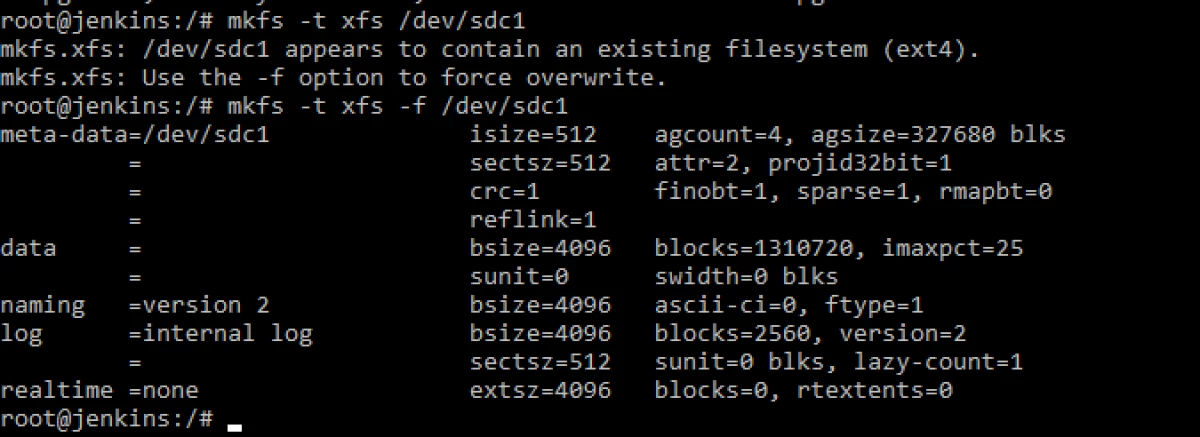
आता मला वाटते की हा विभाग विंडोज ऑपरेटिंग सिस्टम अंतर्गत कसे कार्य करावा हे पाहणे मनोरंजक असेल.
आम्ही तार्किक विभाजने fdisk / dev / sdc संपादित करण्यासाठी परत परत येथे परत आणि सांगा की आम्ही टी कमांड वापरून आमच्या पहिल्या विभागाचा प्रकार बदलण्यासाठी जातो. पुढे, लेबल निवडा जे विंडोज ऑपरेटिंग सिस्टम समजते, ते चरबी / fat16 / fat32 / ntfs आहे. उदाहरणार्थ, एनटीएफएस आयडी 86. बदलला. यामध्ये आपण हे सुनिश्चित करू शकता की टेबल पी कमांड वापरून प्रदर्शित केले जाऊ शकते.
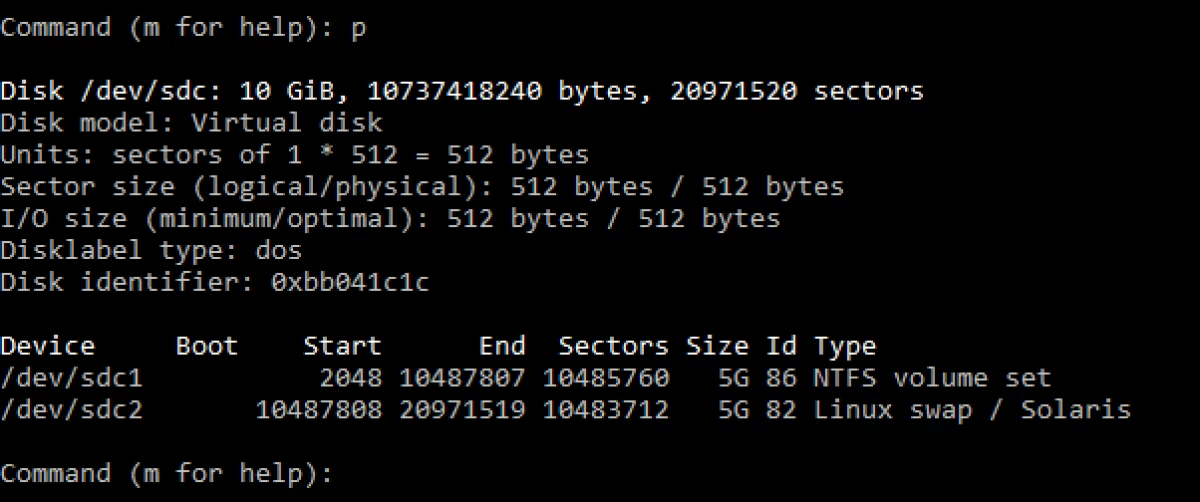
लॉजिकल विभाजन प्रकार बदलल्यानंतर, w कमांड वापरून बदल लिहिण्यास विसरू नका. पुढे, आपल्याला mkfs -t ntfs / dev / sdc1 स्वरूपित करण्याची आवश्यकता आहे.
म्हणूनच, आम्ही mkfs युटिलिटि पाहतो, तो वेगवेगळ्या फाइल प्रणालींमध्ये लॉजिकल विभाजने पूर्णपणे स्वरूपित करीत आहे आणि विशिष्ट फाइल प्रणाली आवश्यक असल्यास, आपण नेहमी गहाळ घटक वितरित करू शकता आणि सर्वकाही कार्य करेल.
जर आपण fdisk पहात असाल तर आपण पाहणार नाही की GPT डिस्क्ससह कसे कार्य करावे आणि केवळ एमबीआरसह मोठ्या विभागांसह कार्य करू शकत नाही. आधुनिक पीसी मध्ये ओळखले जाते, UEFI आधीच वापरलेले आहे, जे GPT सह कार्य करते. आणि परिणामी, आम्ही निष्कर्ष काढू शकतो की fdisk दोन टीबी पेक्षा जास्त डिस्क सह कार्य करण्यास सक्षम नाही. आपण मोठ्या डिस्क्ससह कार्य करण्यासाठी दुसर्या गिडिस्क प्रोग्रामचा वापर करू शकता.
माणूस गडीस्क.
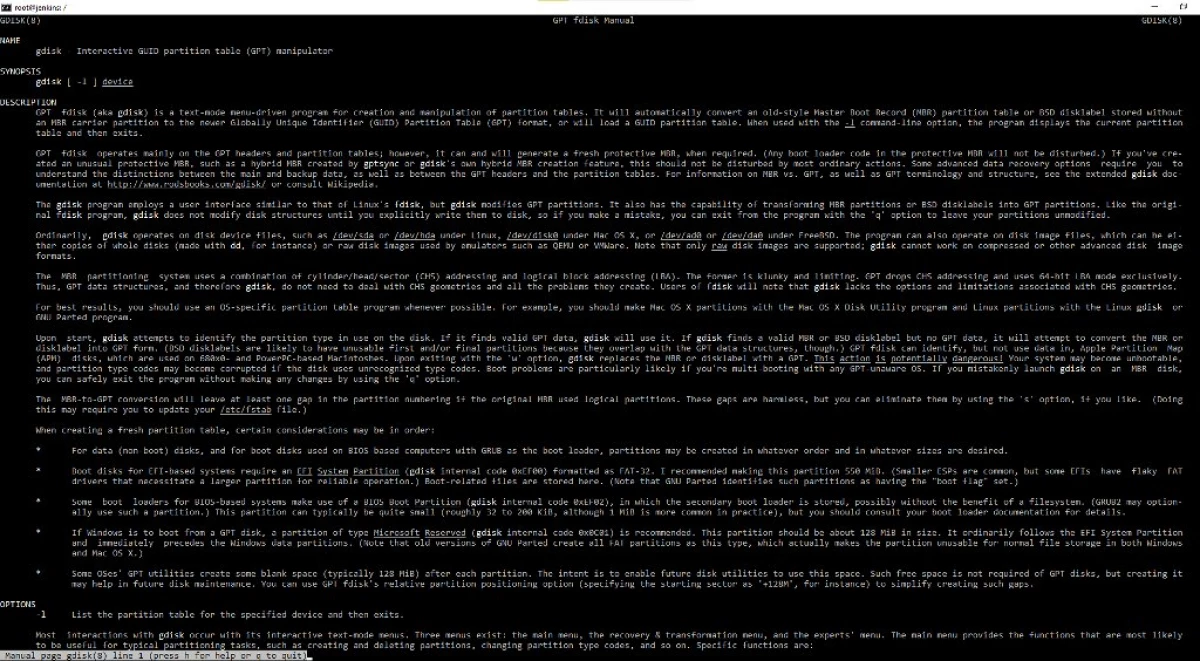
आपण गिडिस्क वर्णन वाचू शकता - हे जीपीटी सह काम करण्यासाठी एक संवादात्मक मॅनिपुलेटर आहे. हे जवळजवळ तसेच fdisk कार्य करते, फक्त सुरू करण्यासाठी फक्त एमबीआर मध्ये एमबीआर पासून हार्ड ड्राइव्ह प्रक्षेपित करणे आवश्यक आहे.
गिडिस्क / dev / sdc
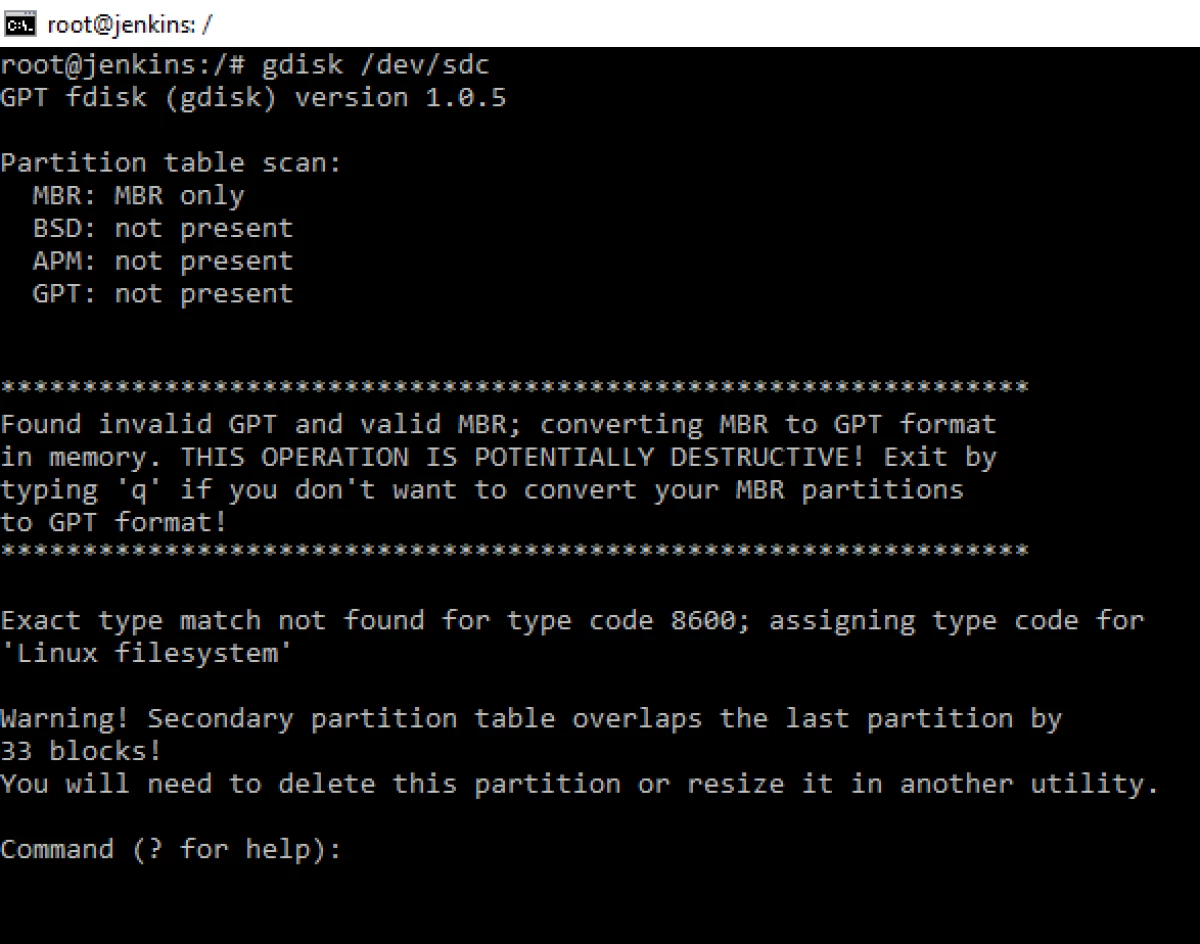
प्रश्न चिन्हावर क्लिक करून आम्हाला एक लहान टीप मिळते.
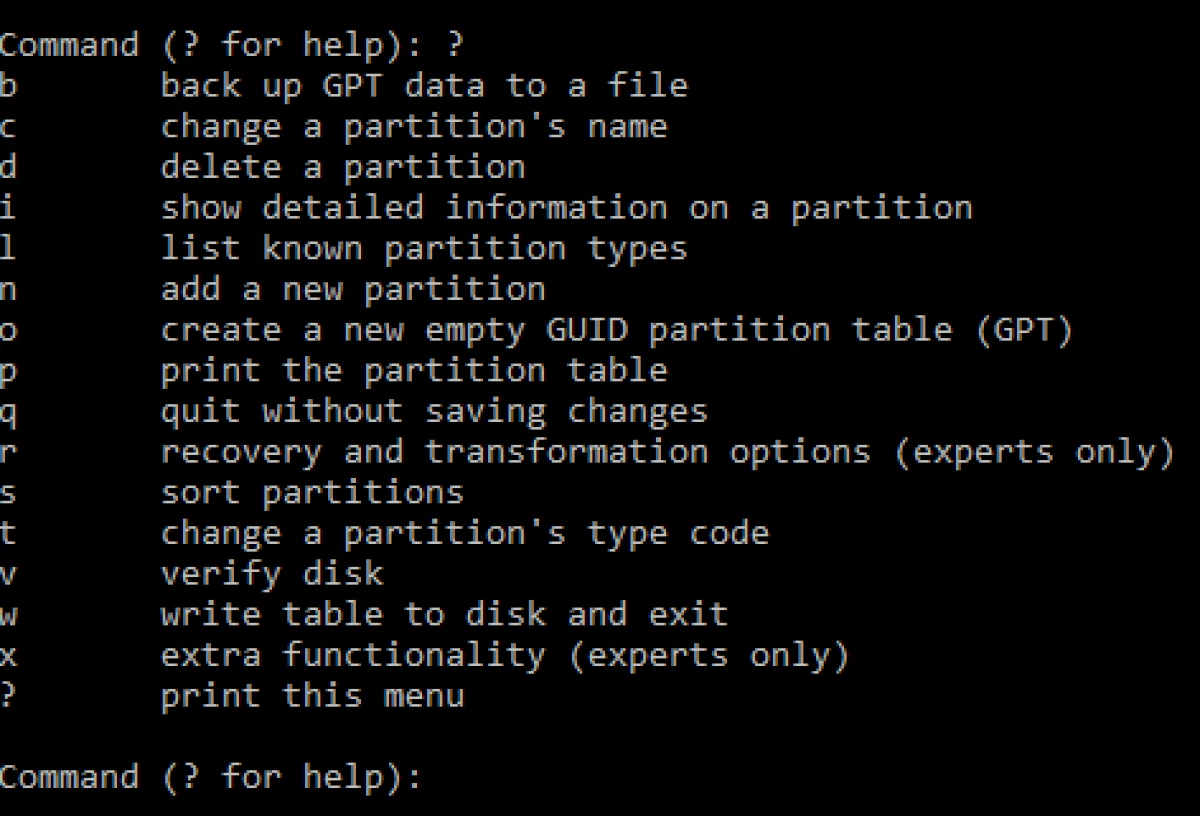
आणि नवीन रिक्त जीपीटी तयार करण्यासाठी O आदेशावर क्लिक करा.
आम्हाला ही चेतावणी मिळते.
जे म्हणते की नवीन जीपीटी तयार केली जाईल आणि जुन्या सिस्टीमसह सुसंगततेसाठी एक लहान नवीन संरक्षित एमबीआर तयार होईल, अन्यथा जुन्या सिस्टीम जीपीटी घासतील.
पी कमांड वापरणे, आपण लॉजिकल विभाजनांची यादी आणि डब्ल्यू कमांडच्या मदतीने पाहू शकता. या प्रोग्राममधील विभाग FDINS सारखेच तयार केले आहेत.
चला दुसरी parted उपयुक्तता पाहू.
माणूस भाग घेतला
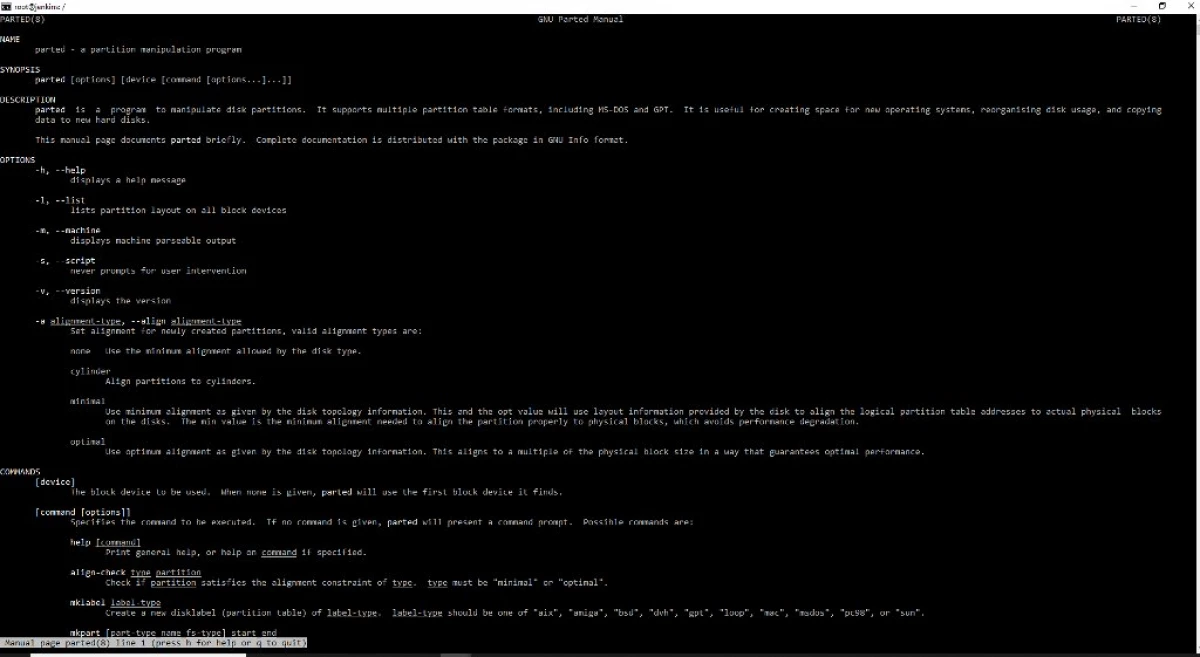
एक मनोरंजक प्रोग्राममध्ये fdisk आणि gdisk पेक्षा अधिक कार्यक्षमता आहे. 2 टीबी पेक्षा जास्त डिस्कसह कसे कार्य करावे हे माहित आहे, गरम वर विभाग कसे बदलावे हे माहित आहे, फाइल सिस्टमसह त्वरित विभाजने तयार करू शकतात, हार्ड डिस्कवर विभाजने शोधा आणि पुनर्संचयित करा.
Parted -L आदेश कनेक्ट केलेल्या हार्ड डिस्क, विभाग आणि तार्किक विभागांवर माहिती दर्शवेल.
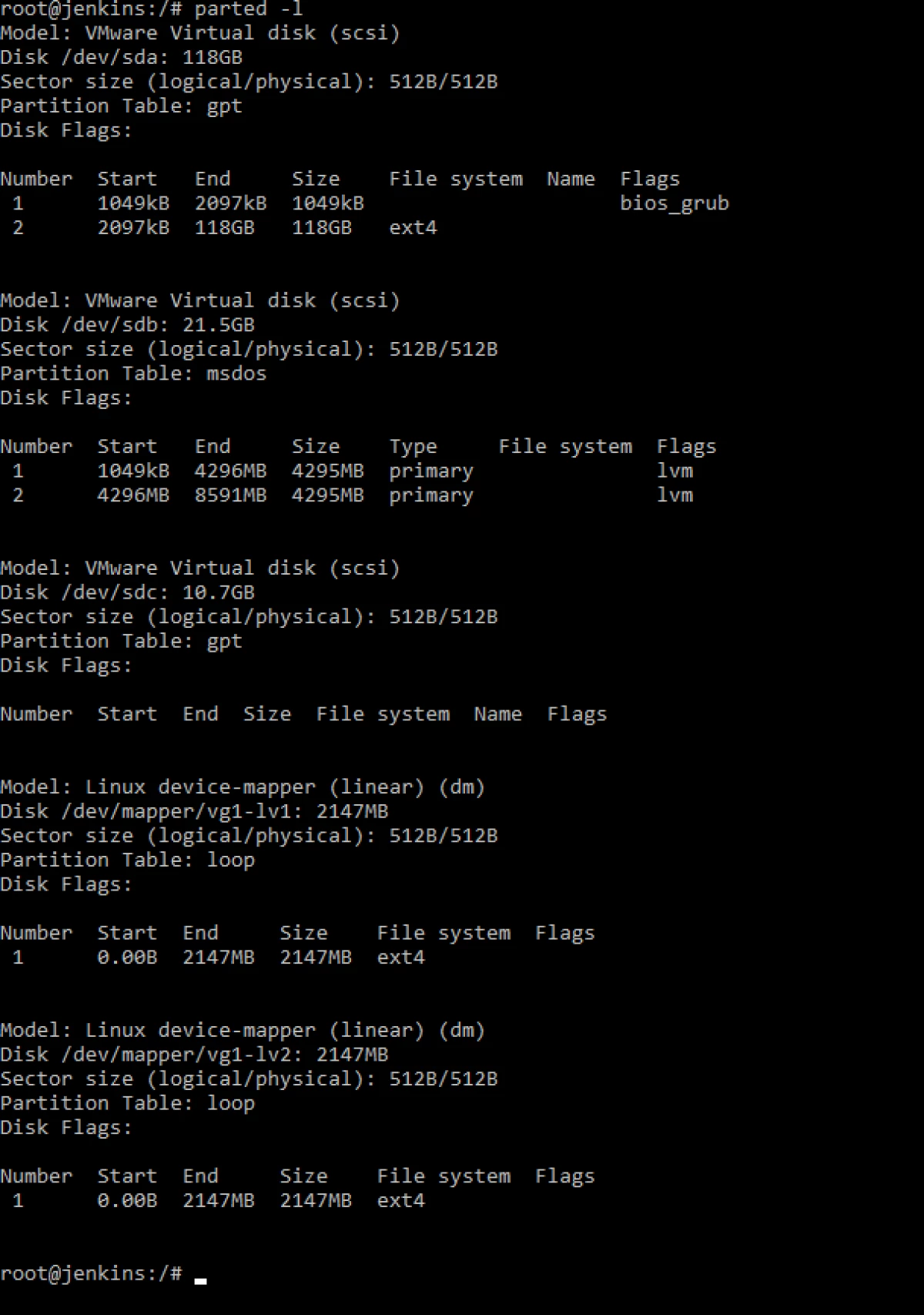
आम्ही हार्ड डिस्क / dev / sdc संपादित करतो आणि शब्द मदत करतो. आम्हाला पर्यायांसह पुरेशी मदत मिळते.
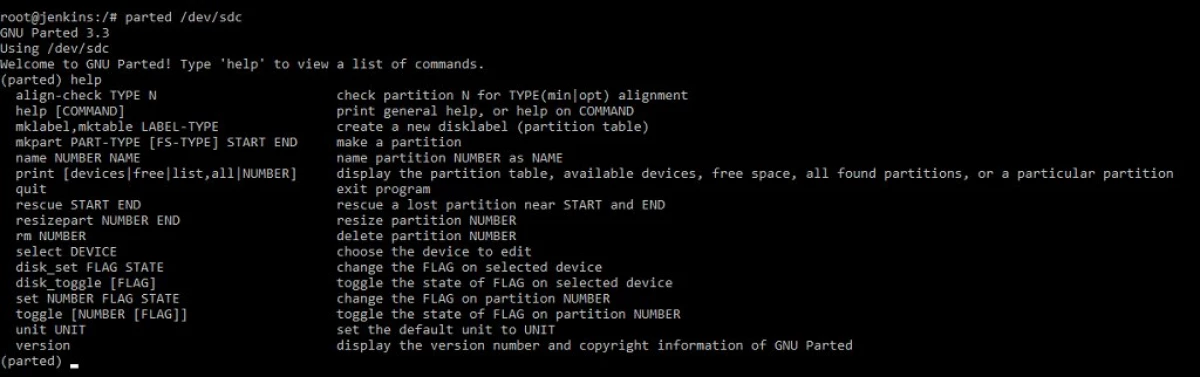
आपण GUI सह काम केल्यास या युटिलिटीमध्ये ग्राफिकल इंटरफेस आहे. आपण apt-get स्थापित GParted मार्गे स्थापित करू शकता.
